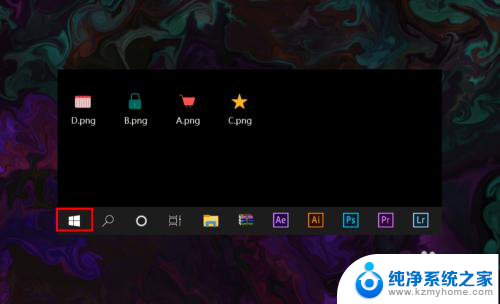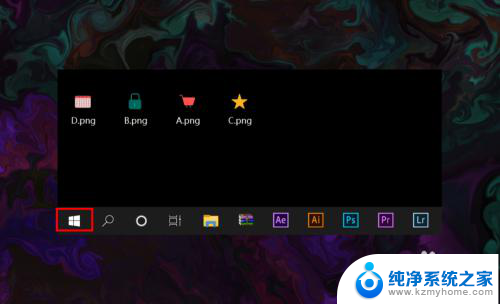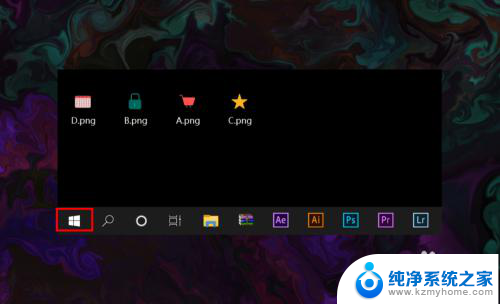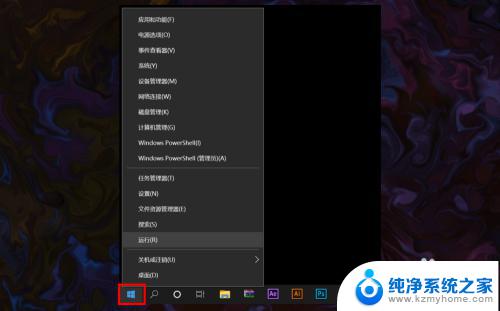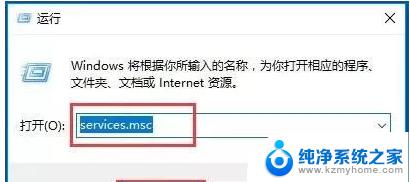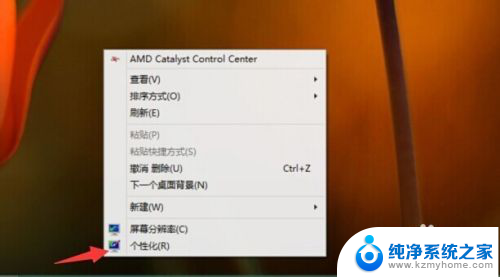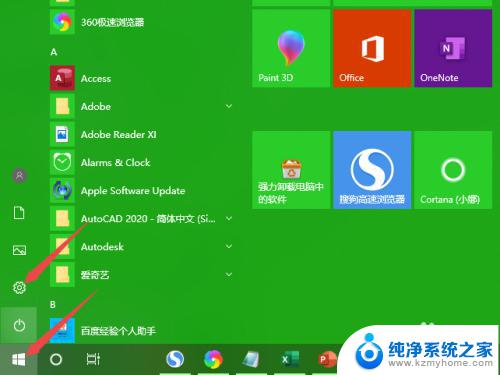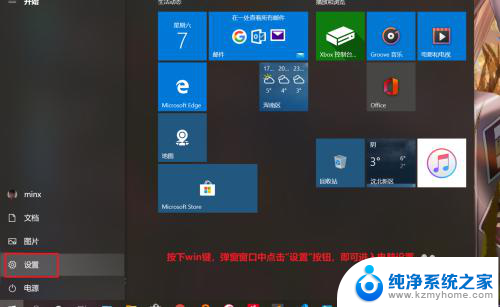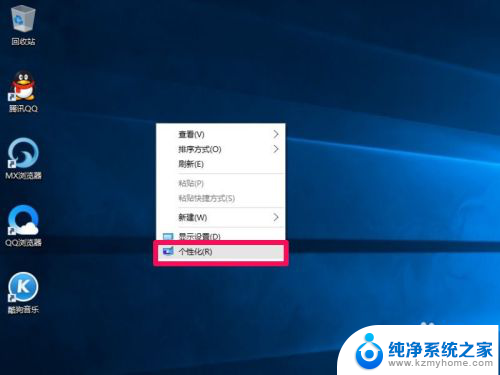windows10无线网络图标消失了 win10 无线网络图标不显示如何开启
更新时间:2023-12-03 13:01:52作者:yang
在使用Windows10时,有时我们可能会遇到无线网络图标消失的问题,这给我们的网络连接带来了一些困扰,当我们需要连接无线网络或者查看网络状态时,却发现无线网络图标不再显示在任务栏上。如何开启Win10无线网络图标呢?接下来我们将为大家介绍一些简单的方法,帮助您重新启用无线网络图标,以便更方便地管理和连接网络。
操作方法:
1.打开电脑,进入到系统桌面,在桌面左下角点击开始按钮。
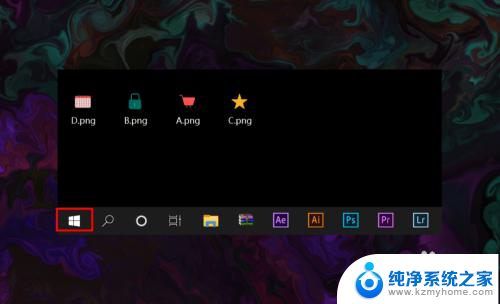
2.打开开始菜单之后,在开始菜单选项中找到并点击设置按钮。
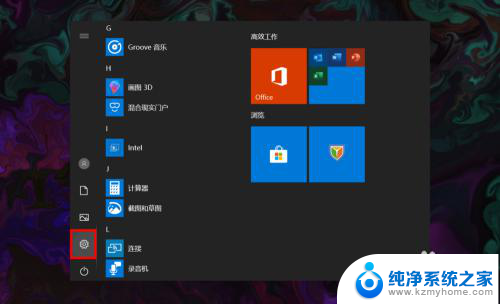
3.点击后会进入Windows设置窗口,在该窗口找到并点击个性化选项。
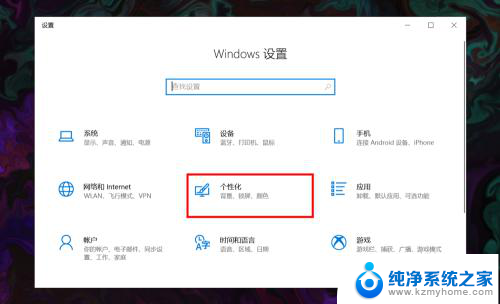
4.进入个性化窗口后,在左侧菜单栏选择并点击任务栏选项打开任务栏设置。
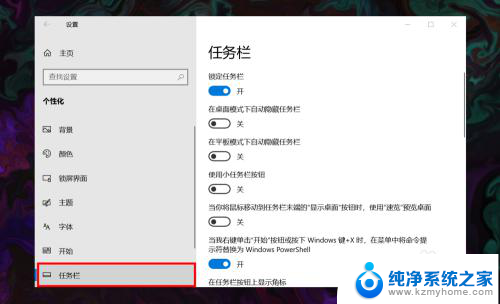
5.在右侧任务栏设置下方找到并点击选择哪些图标显示在任务栏上选项。
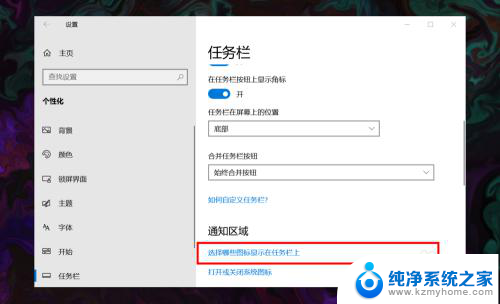
6.进入后,在所展示的图标中找到网络图标,并将其状态设置为开即可。
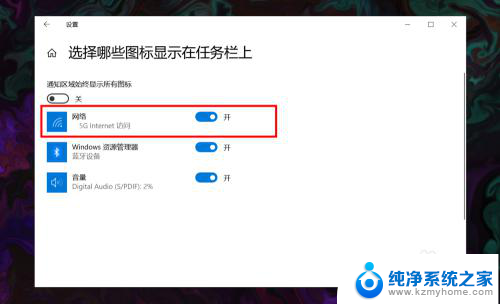
以上就是Windows 10无线网络图标消失的全部内容,如果您遇到这种情况,可以按照以上方法进行解决,希望对大家有所帮助。